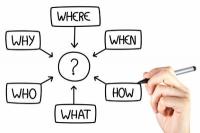Crea una GIF da un video
Le GIF animate stanno diventando sempre più popolari. Puoi creare piccole immagini in movimento da video normali. Con un semplice strumento questo non è un problema nemmeno per i principianti
Crea una GIF animata
Insieme a "imgflip"in pochi minuti da a video creare una GIF in movimento. Il video può essere sul tuo disco rigido memorizzati o disponibili su Internet. Lo strumento è molto facile da usare. Non è necessario registrarsi o scaricare un programma.
- Vai su impgif e fai clic su "Carica video". Seleziona il video da cui vuoi creare una GIF. Il caricamento inizia non appena si fa clic su "Apri". A seconda delle dimensioni del video, ora ci vorrà del tempo prima che tutti i dati vengano caricati. Una volta terminato il processo, vedrai la prima immagine del tuo video sul lato destro della pagina web. A sinistra ci sono vari strumenti per l'editing del film.
- Sopra puoi vedere due triangoli che possono essere spostati lungo una barra. Con il simbolo verde stabilisci con quale immagine del video deve iniziare la GIF, con quello arancione stabilisci con quale finisce. Questo determina automaticamente anche la lunghezza della GIF. Questo non deve essere più lungo di dieci secondi.
- Presta attenzione al campo che dice FPS. Ti mostra in quanti fotogrammi al secondo verrà suddivisa la GIF. Più lunga è la sequenza selezionata, meno fotogrammi sono possibili. Meno fotogrammi vengono utilizzati, più la riproduzione è discontinua. Il campo FPS ha uno sfondo verde se è possibile una riproduzione fluida. Scegli una lunghezza in cui il campo è verde.
- In "Larghezza" puoi selezionare la dimensione dell'immagine. Se vuoi creare un avatar, scegli 100px. È meglio scegliere una dimensione piccola in modo che la GIF non occupi troppo spazio.
- Clicca su "Privato" e poi su "Genera GIF". Lo strumento crea una GIF animata che carichi sul tuo computer. Se vuoi creare prima la GIF sul web, seleziona "Questa immagine è NSFW". Puoi visualizzarlo tramite un link o scaricarlo in un secondo momento.
- Puoi utilizzare l'opzione "Modifica impostazioni" per modificare nuovamente il file. Scarica la tua GIF utilizzando il pulsante di download quando sei soddisfatto del risultato.
Puoi trovare file GIF animati ovunque su Internet. Puoi usare questi piccoli...
Modifica sequenze dal video
Lo strumento offre varie opzioni per modificare la sequenza selezionata che puoi convertire in GIF. Ulteriori informazioni su queste funzionalità di seguito.
- Direttamente sotto la riga in cui imposti la dimensione, c'è un pulsante "Aggiungi testo a GIF". Puoi aggiungere un testo tramite questo. Questo può essere visto più avanti nell'immagine animata. Puoi colorare il testo in diversi colori in modo che risalti sullo sfondo.
- Accanto a questo pulsante c'è il campo "Ritaglia GIF". Fare clic su di esso se si desidera ritagliare parte dell'immagine. Viene creata una cornice nell'immagine di anteprima, che puoi allineare come desideri.
- A destra c'è la voce "Reverse GIF". Questo ti dà la possibilità di eseguire il tuo piccolo film GIF all'indietro. Tutto quello che devi fare è mettere un segno di spunta davanti alla voce.
- Puoi trovare più opzioni di modifica facendo clic su "più opzioni". Questa voce si trova a destra del campo "Reverse GIF".
- Ora puoi usare il cursore per impostare il numero di fotogrammi, la dimensione dell'immagine e la velocità. Si prega di notare che questo cambia lo spazio di archiviazione richiesto per l'immagine. Questo ti viene mostrato in basso a sinistra, sopra la riga dove puoi inserire il titolo dell'immagine.
- Sotto gli slider c'è scritto "Play Count". Inserisci uno zero se la GIF deve essere eseguita come un ciclo infinito o il numero di ripetizioni che desideri.
- Di seguito vedrai ulteriori voci. Metti un segno di spunta davanti se vuoi la funzione. Puoi attivare una o più funzioni. "Forverse" significa che la sequenza viene eseguita alternativamente avanti e indietro. "Capovolgi verticalmente" e "Capovolgi orizzontalmente" capovolge l'immagine verticalmente o orizzontalmente. "Solo bianco e nero" crea un'immagine in bianco e nero e "Disattiva retinatura" riduce le dimensioni del file perché vengono utilizzati meno colori.
- Con "Ruota" puoi ruotare la tua GIF di 90°, 180° o 270°.
Con queste funzioni, puoi creare GIF molto diverse da un video. Usa l'opportunità per creare il tuo avatar o immagini divertenti per le piattaforme social.
Alternative per creare immagini animate
Il programma descritto in dettaglio è uno dei migliori che ti permette di creare una GIF da un video gratuitamente. Potresti comunque voler guardare altri programmi.
- Lo strumento Da Youtube a GIF è anche gratuito e può essere utilizzato senza registrazione. Con questo puoi convertire video di 10 minuti di lunghezza in un file GIF. Il video deve essere visto su YouTube. Tuttavia, con questo programma hai poche opzioni per modificare il video.
- Lo strumento Gifforum offre funzioni simili a imgflip, l'operazione è simile. Questo programma è adatto anche solo per l'editing di video disponibili in rete. Tuttavia, questi possono essere trovati anche su altre piattaforme; non deve essere disponibile su Internet tramite YouTube.
Se hai Adobe Photoshop puoi anche usare le gif in questo programma Video creare. Ma questo è più per esperti. Inoltre, questo programma è costoso.